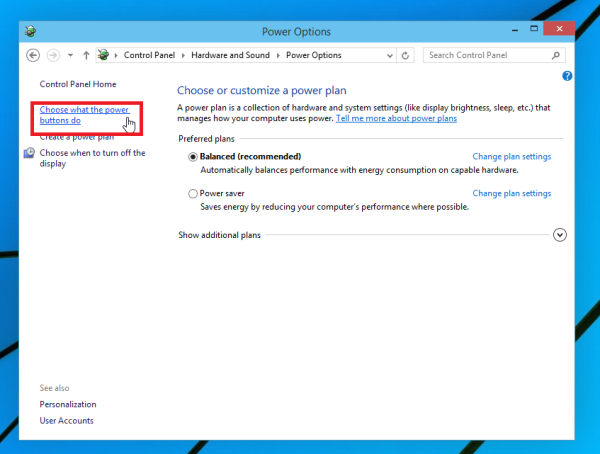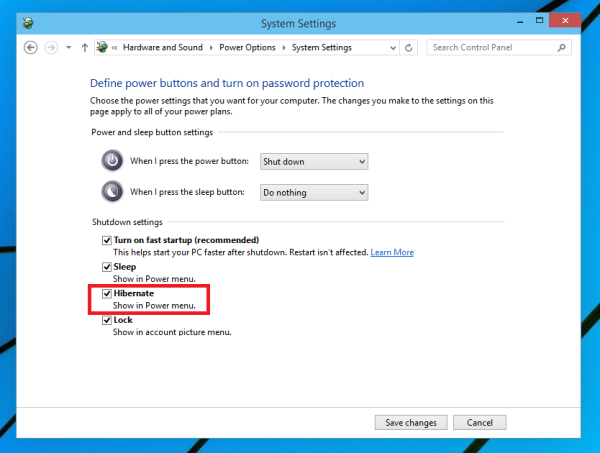V operacijskem sistemu Windows 10 lahko v meniju gumba za vklop v meniju Start dodate možnost Hibernate. Z uporabo tega ukaza lahko preprosto uporabite stanje mirovanja namesto ukaza za zaustavitev in vaš računalnik bo še vedno izklopljen. Način mirovanja v operacijskem sistemu Windows je zelo uporaben in prihrani čas, saj vam pred izklopom sistema ni treba zapreti odprtih dokumentov in aplikacij. Naslednje delo lahko nadaljujete naslednjič, kjer ste se ustavili. Tukaj je opis, kako dodati ukaz hibernacije v meni Start v operacijskem sistemu Windows 10.
Če vaš meni Start v operacijskem sistemu Windows 10 ne vsebuje možnosti mirovanja, morate narediti naslednje:
- Odprite nadzorno ploščo .
- Pojdite na naslednji element:
Strojna oprema in zvok Možnosti porabe
- Na levi kliknite »Izberite, kaj počnejo gumbi za vklop«:
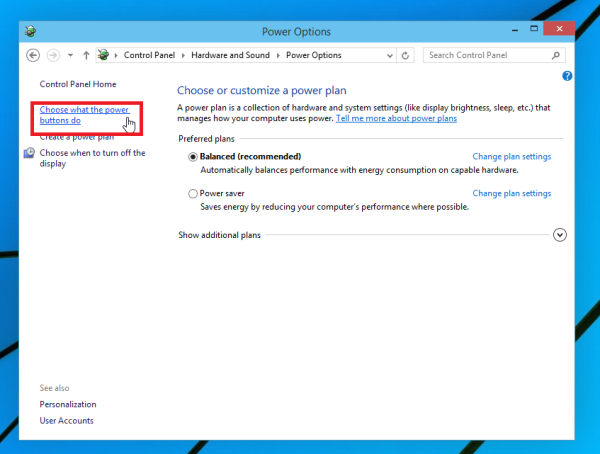
- Kliknite Spremenite nastavitve, ki trenutno niso na voljo povezava. Možnosti zaustavitve bodo mogoče urejati. Označite tam poklicano možnost Hibernate (Prikaži v meniju Power) .
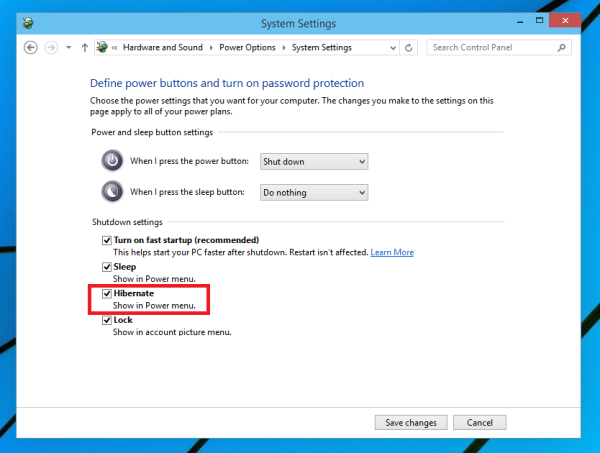
Končali ste.
Pred:

Po:
Če želite skriti možnost mirovanja v meniju Zaustavitev menija Start v sistemu Windows 10, samo počistite to potrditveno polje.
kako shraniti video iz facebook messengerja v računalnik